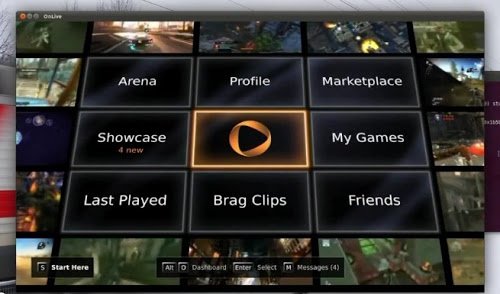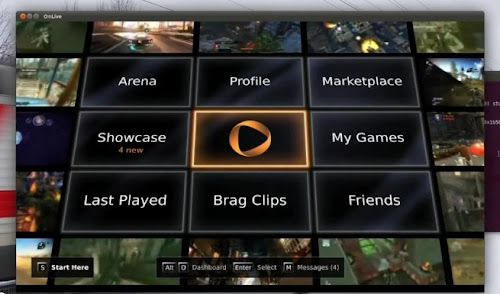Pultroppo OnLive è disponibile solo per pc con sistema operativo Windows ma grazie ad Wine e alcune patch possiamo giocare con OnLive su Ubuntu.
sudo add-apt-repository ppa:ubuntu-wine/ppa
sudo apt-get update
sudo apt-get install git autoconf build-dep wine1.3
a questo punto scarichiamo e compiliamo la patch per farlo da terminale digitiamo:
cd
git clone git://source.winehq.org/git/wine.git ~/wine-git
cd ~/wine-git
wget http://bugs.winehq.org/attachment.cgi?id=35873 -O wine_rawinput_8_8_2011.patch
patch -p1 < wine_rawinput_8_8_2011.patch
autoreconf && ./configure && make depend && make
make install
a questo punto scarichiamo e installiamo OnLive per farlo digitiamo da terminale:
cd
wget http://www.onlive.com/d/windows -O OnLive_Setup.exe
chmod a+x OnLive_Setup.exe
wine OnLive_Setup.exe
si aprirà una finestra d’installazione non dovremo far altro che confermare.
cd ~/wine-git && ./wine ~/.wine/drive_c/Program Files/OnLive/OnLive.exe
e avremo il nostro OnLive avviato.
cd
nano onlivestart
e inseriamo
#!/bin/bash
cd ~/wine-git
./wine ~/.wine/drive_c/Program Files/OnLive/OnLive.exe
salviamo con ctrl+x
e poi sempre da terminale digitiamo:
chmod +x onlivestart
a questo punto basta cliccare su onlivestart per avviare Onlive.
Ringrazio Domenico P. per la segnalazione e il team onlivefans con il quale è stata elaborata la guida.